Wenn Sie mit der rechten Maustaste auf den Desktop klicken, können Sie schnell auf die Personalisierungseinstellungen, die Desktop-Symbolkonfiguration und die Anzeigeeinstellungen zugreifen.
Viele Windows 10-Benutzer haben sich beschwert, dass sie keinen Rechtsklick auf den Desktop ausführen können, oder es passiert nichts, wenn Sie mit der rechten Maustaste auf den Desktop klicken.

Wenn Sie nicht mit der rechten Maustaste auf den Desktop klicken, können Sie die Systemsteuerung oder die Einstellungen-App öffnen, um auf Anzeigeeinstellungen und Personalisierungseinstellungen zuzugreifen. Der Zugriff auf die Konfiguration der Desktopsymbole ist jedoch nur mit einem Rechtsklick auf den Desktop möglich.
Im Folgenden sind die zwei funktionierenden Lösungen aufgeführt, mit denen Sie den Windows 10-Desktop erneut mit der rechten Maustaste aktivieren können. Wenn sich das Kontextmenü sehr langsam öffnet, beachten Sie bitte unser Update zum langsamen Desktop-Kontextmenü im Windows 10-Artikel.
Lösung 1 von 2
Schalten Sie den Tablet-Modus aus
Windows 10 kann auf Computern und Tablets ausgeführt werden. Um Benutzern von Tablets zu helfen, gibt es eine Funktion namens Tablet-Modus. Wenn der Tablet-Modus aktiviert ist, wird das vollständige Startmenü und nicht der Desktop angezeigt, den wir alle kennen.
Standardmäßig aktiviert Windows 10 den Tablet-Modus nur dann automatisch, wenn Windows 10 auf einem Tablet-Gerät ausgeführt wird. Manchmal wird jedoch der Tablet-Modus aktiviert, selbst wenn Sie sich auf einem normalen Laptop oder Desktop befinden.
So schalten Sie den Tablet-Modus aus:
Schritt 1: Navigieren Sie zu Einstellungen App> System > Tablet-Modus .
Schritt 2: Wählen Sie unter Beim Anmelden das Dropdown- Feld Desktopmodus verwenden aus .

Melden Sie sich ab und erneut an, um den Tablet-Modus zu deaktivieren. Sie können auch neu starten, um den Tablet-Modus auszuschalten. Sie sollten jetzt mit der rechten Maustaste auf den Desktop klicken können.
Lösung 2 von 2
Überprüfen Sie, ob der Rechtsklick in der Registrierung deaktiviert ist
Sie können das Rechtsklick- oder Kontextmenü deaktivieren, indem Sie die Registrierung ändern. Wenn das Kontextmenü deaktiviert ist, können Sie nicht nur mit der rechten Maustaste auf den Desktop klicken, sondern auch auf den Datei-Explorer oder den Windows Explorer.
Das Aktivieren des Rechtsklickmenüs oder des Kontextmenüs ist einfach. So tun Sie genau das.
Schritt 1: Öffnen Sie den Registrierungseditor, indem Sie in der Start / Taskleisten-Suche Regedit.exe eingeben und die Eingabetaste drücken.
Schritt 2: Navigieren Sie im Registrierungseditor zum folgenden Schlüssel:
HKEY_CURRENT_USER \ Software \ Microsoft \ Windows \ CurrentVersion \ Policies \ Explorer
Schritt 3: Suchen Sie auf der rechten Seite nach einem Wert namens NoViewContextMenu .

Schritt 4: Doppelklicken Sie auf den Wert NoViewContextMenu, und ändern Sie dessen Wert in 0 (Null), um den Rechtsklick zu aktivieren.

Wenn NoViewContextMenu nicht vorhanden ist, müssen Sie nichts tun. Das Fehlen von NoViewContextMenu zeigt an, dass der Rechtsklick in der Registrierung nicht deaktiviert wurde.
Schließen Sie den Registrierungseditor. Starten Sie Windows Explorer neu, oder melden Sie sich ab und dann erneut an, um mit der rechten Maustaste auf den Desktop klicken zu können. Durch einen Neustart Ihres PCs wird derselbe Job erledigt.
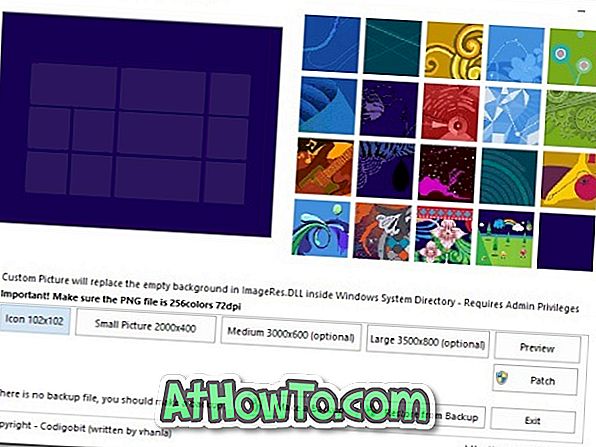



![Windows 7 ohne DVD / USB-Laufwerk installieren [Methode 1]](https://athowto.com/img/windows-7-guides/822/installing-windows-7-without-using-dvd-usb-drive.jpg)









